创建法定保留通知
提示
电子数据展示 (预览) 现已在新的 Microsoft Purview 门户中提供。 若要详细了解如何使用新的电子数据展示体验,请参阅 了解电子数据展示 (预览版) 。
使用电子数据展示 (Premium) 保管人通信,组织可以管理其与保管人通信的工作流。 通过通信工具,法律团队可以系统地发送、收集和跟踪法定保留通知。 灵活的创建过程还允许团队自定义保留通知工作流和发送给保管人的通知中的内容。
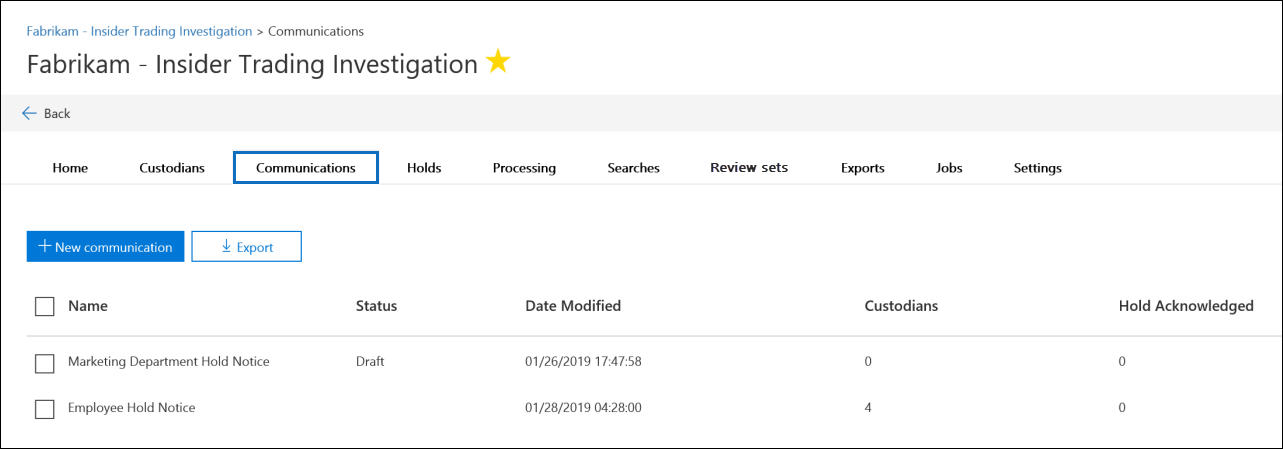
本文概述了保留通知工作流中的步骤。
提示
如果你不是 E5 客户,请使用 90 天Microsoft Purview 解决方案试用版来探索其他 Purview 功能如何帮助组织管理数据安全性和合规性需求。 立即在 Microsoft Purview 试用中心开始。 了解有关 注册和试用条款的详细信息。
步骤 1:指定通信详细信息
注意
在有限的时间内,新的 Microsoft Purview 门户中也提供了此经典电子数据展示体验。 在电子数据展示 (预览版中启用合规性门户经典电子数据展示体验) 体验设置,以便在新的 Microsoft Purview 门户中显示经典体验。
第一步是指定法律保留通知或其他保管人通信的适当详细信息。
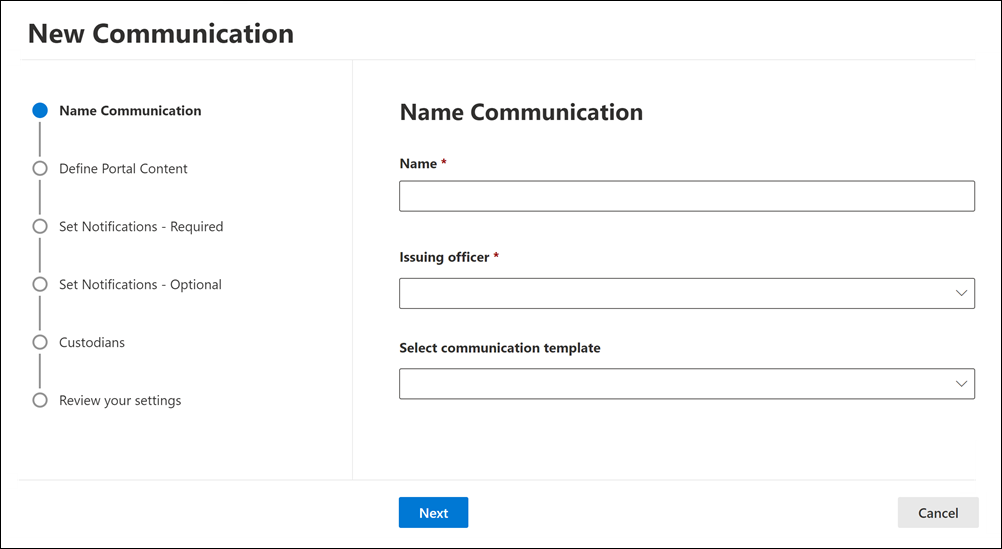
在Microsoft Purview 合规门户,转到电子数据展示>高级版以显示组织中的案例列表。
选择案例,选择“ 通信 ”选项卡,然后选择“ 新建通信”。
在 “名称通信 ”页上,指定以下通信设置。
选择 下一步。
步骤 2:定义门户内容
接下来,可以创建并添加保留通知的内容。 在“创建通信工作流”中的“定义门户内容”页上,指定保留通知的内容。 此内容将自动追加到颁发、重新颁发、提醒和升级通知中。 此外,此内容将显示在保管人的合规性门户中。 如果从通信库中选择了模板,则会显示该模板,并为要创建的通知提供一个起点。
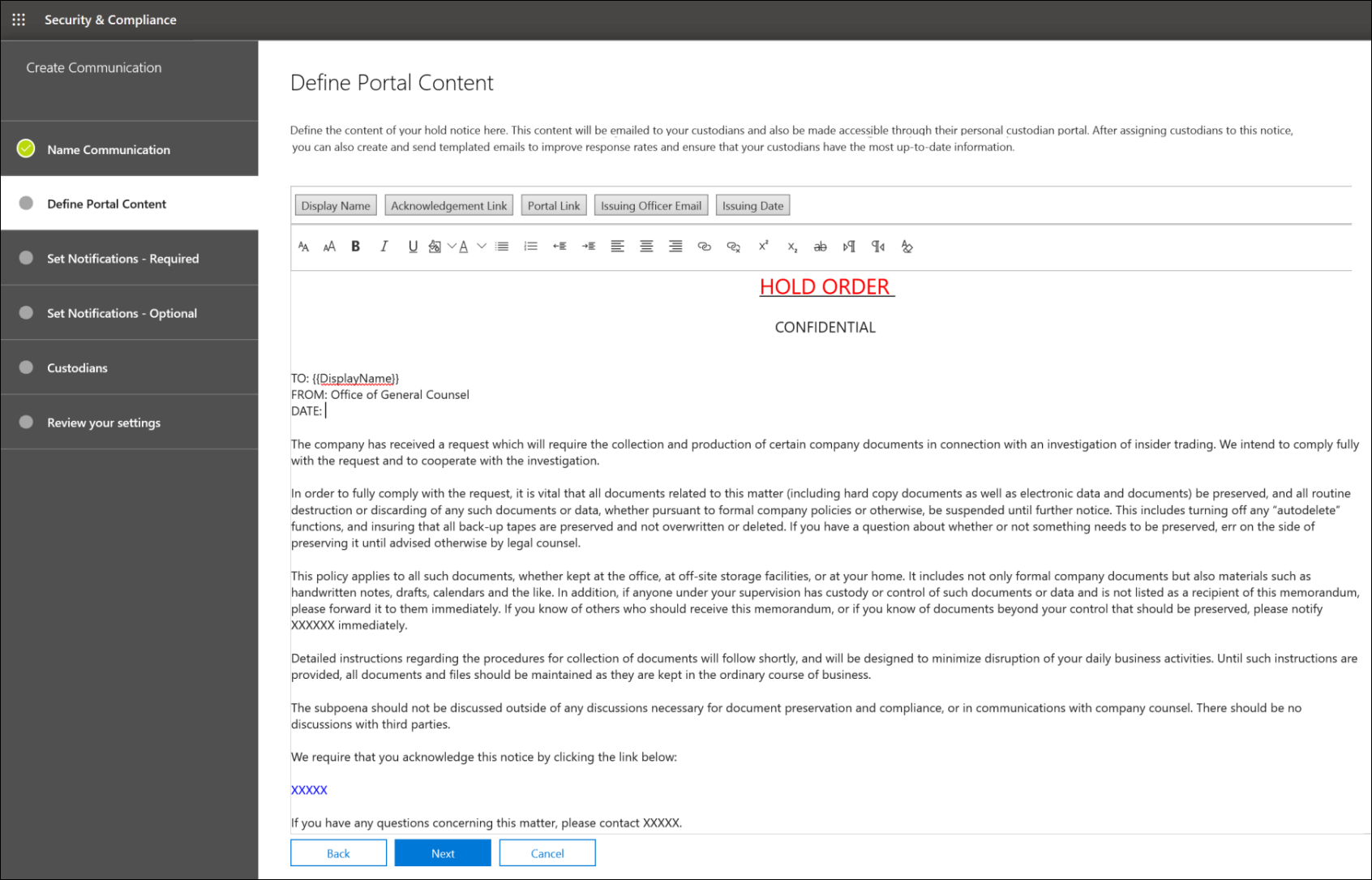
若要创建门户内容,请执行以下操作:
- 在门户内容的文本框中,键入 (或从另一个文档剪切和粘贴) 保留通知。 如果在上一个工作流页上选择了通信模板,则会显示该模板。 可以根据需要编辑模板内容。
- 在通知中插入合并变量以自定义通知并共享保管人合规性门户。
- 选择 下一步。
提示
若要详细了解如何自定义门户内容的内容和格式,请参阅使用通信编辑器。
步骤 3:设置所需的通知
定义保留通知的内容后,可以设置有关发送和管理通知过程的工作流。 通知是发送的电子邮件,用于通知保管人并跟进。 添加到通信的每个保管人将收到相同的通知。
若要设置和发送保留通知,必须包括颁发、重新颁发和发布通知。
颁发通知
创建通信后, 由指定的颁发 人员启动颁发通知。 颁发通知是发送给保管人的第一个通信,以告知他们保存义务。
创建颁发通知:
注意
在有限的时间内,新的 Microsoft Purview 门户中也提供了此经典电子数据展示体验。 在电子数据展示 (预览版中启用合规性门户经典电子数据展示体验) 体验设置,以便在新的 Microsoft Purview 门户中显示经典体验。
- 在 “颁发” 磁贴中,选择“ 编辑”。
- 如有必要,请向“抄送”和“密件抄送”字段添加其他案例成员或工作人员。 若要向这些字段添加多个用户,请使用分号分隔电子邮件地址,地址之间不带空格。 例如 ;user1@contoso.comuser2@contoso.com;user3@contoso.com。
- 指定通知的 “主题 ” (必需) 。
- 指定要提供给保管人的内容或其他说明, (所需的) 。 在步骤 2 中定义的门户内容将添加到颁发通知的末尾。
- 选择“保存”。
Re-Issuance 通知
随着案件的进展,可能需要保管人保留比之前指示更多的或更少的数据。 更新门户内容后,将发送重新颁发通知,并提醒保管人对其保留义务的任何更改。
若要创建重新颁发通知,请执行以下操作:
注意
在有限的时间内,新的 Microsoft Purview 门户中也提供了此经典电子数据展示体验。 在电子数据展示 (预览版中启用合规性门户经典电子数据展示体验) 体验设置,以便在新的 Microsoft Purview 门户中显示经典体验。
- 在 “重新颁发 ”磁贴中,选择“ 编辑”。
- 如有必要,请向“抄送”和“密件抄送”字段添加其他案例成员或工作人员。 若要向这些字段添加多个用户,请使用分号分隔电子邮件地址,地址之间不带空格。 例如 ;user1@contoso.comuser2@contoso.com;user3@contoso.com。
- 指定通知的 “主题 ” (必需) 。
- 指定要提供给保管人的内容或其他说明, (所需的) 。 在步骤 2 中定义的门户内容将添加到重新颁发通知的末尾。
- 选择“保存”。
注意
如果在编辑通信工作流) 的“定义门户内容”页上 (修改门户内容,则重新颁发通知将自动发送给分配给通知的所有保管人。 发送通知后,将要求保管人重新确认其保留通知。 如果已设置任何提醒或升级工作流,这些工作流也将重新启动。 有关触发通信的其他案例管理事件的详细信息,请参阅 触发通知的事件。
发布通知
问题解决后,或者如果保管人不再受制于保留内容,则可以从案例中释放保管人。 如果保管人以前已发出保留通知,则释放通知可用于提醒保管人他们已解除其义务。
若要创建发布通知,请执行以下操作:
注意
在有限的时间内,新的 Microsoft Purview 门户中也提供了此经典电子数据展示体验。 在电子数据展示 (预览版中启用合规性门户经典电子数据展示体验) 体验设置,以便在新的 Microsoft Purview 门户中显示经典体验。
- 在 “发布” 磁贴中,选择“ 编辑”。
- 如有必要,请向“抄送”和“密件抄送”字段添加其他案例成员或工作人员。 若要向这些字段添加多个用户,请使用分号分隔电子邮件地址,地址之间不带空格。 例如 ;user1@contoso.comuser2@contoso.com;user3@contoso.com。
- 指定通知的 “主题 ” (必需) 。
- 指定要提供给保管人的内容或其他说明, (所需的) 。
- 选择“ 保存 ”并转到下一步。
(可选) 步骤 4:设置可选通知
(可选)可以通过创建和计划自动提醒和升级通知来简化与无响应保管人跟进的工作流。
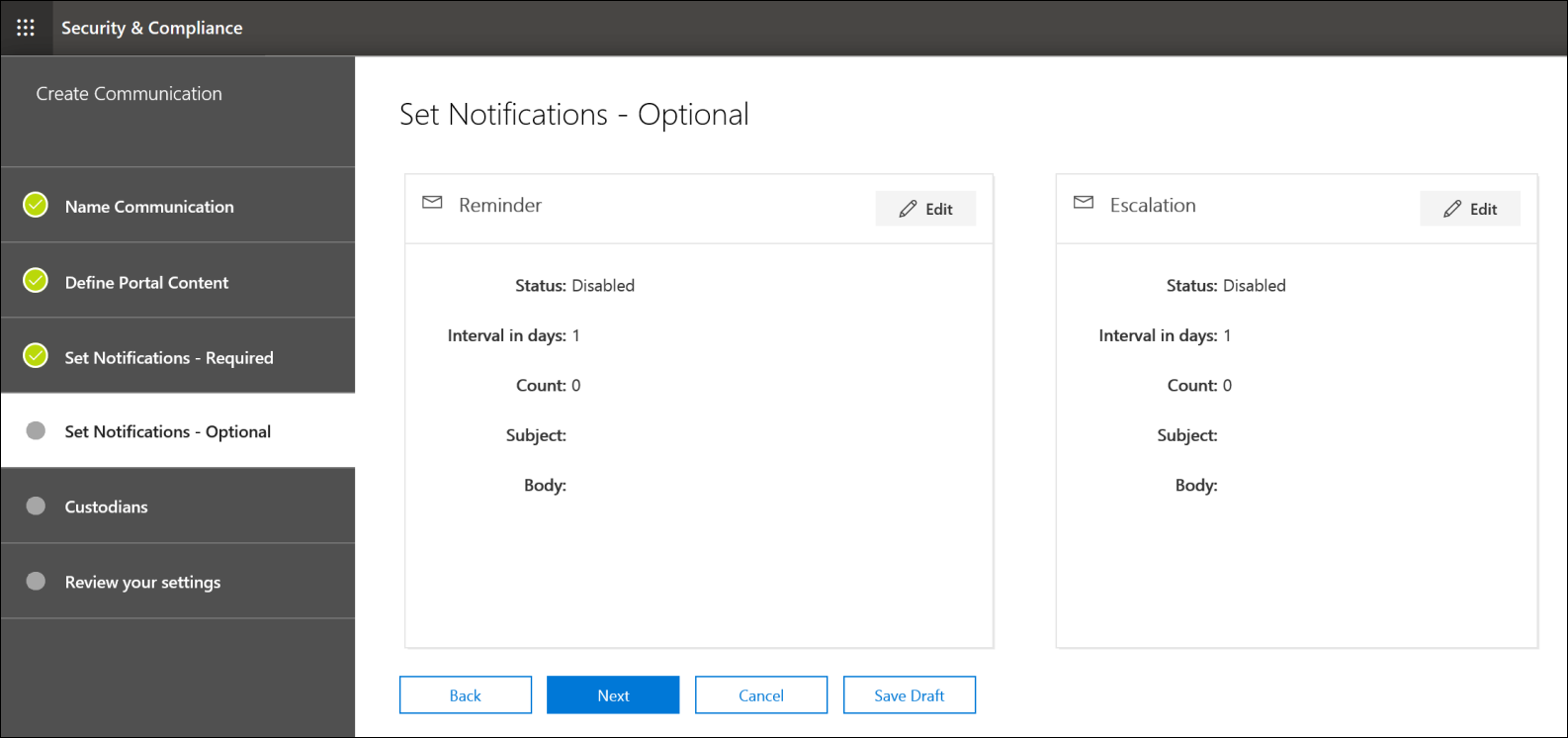
Reminders
发送保留通知后,可以通过定义提醒工作流来跟进无响应的保管人。
若要安排提醒::
注意
在有限的时间内,新的 Microsoft Purview 门户中也提供了此经典电子数据展示体验。 在电子数据展示 (预览版中启用合规性门户经典电子数据展示体验) 体验设置,以便在新的 Microsoft Purview 门户中显示经典体验。
- 在 “提醒” 磁贴中,选择 “编辑”。
- 启用 “提醒” 工作流,方法是打开“ 状态 ”切换 (所需的) 。
- 指定 提醒间隔 (天) (所需的) 。 这是发送第一个和后续提醒通知之前要等待的天数。 例如,如果将提醒间隔设置为七天,则会在最初发出保留通知的七天后发送第一个提醒。 所有后续提醒也将每七天发送一次。
- 指定所需的 提醒 () 数。 此字段指定要发送给无响应保管人的提醒数。 例如,如果将提醒数设置为 3,则保管人最多会收到三个提醒。 保管人确认保留通知后,将不再向该用户发送提醒。
- 指定通知的 “主题 ” (必需) 。
- 指定要提供给保管人的内容或其他说明, (所需的) 。 在步骤 2 中定义的门户内容将添加到提醒通知的末尾。
- 选择“ 保存 ”,然后执行下一步。
升级
在某些情况下,可能需要其他方法来跟进无响应的保管人。 如果保管人收到指定数量的提醒后未确认暂停通知,法律团队可以指定工作流,自动向保管人及其经理发送升级通知。
计划升级:
注意
在有限的时间内,新的 Microsoft Purview 门户中也提供了此经典电子数据展示体验。 在电子数据展示 (预览版中启用合规性门户经典电子数据展示体验) 体验设置,以便在新的 Microsoft Purview 门户中显示经典体验。
- 在 “升级” 磁贴中,选择“ 编辑”。
- 通过打开“状态”切换来启用“升级”工作流。
- 指定 升级间隔 (天,) (所需的) 。
- 指定所需的) (升级数 。 此字段指定要发送给无响应保管人多少个升级。 例如,如果将升级数设置为 3,则会向保管人及其经理发送最多三次升级通知。 保管人确认保留通知后,将不再发送升级。
- 指定通知的 “主题 ” (必需) 。
- 指定要提供给保管人的内容或其他说明, (所需的) 。 在步骤 2 中定义的门户内容将添加到升级通知的末尾。
- 选择“ 保存 ”,然后执行下一步。
步骤 5:分配保管人以接收通知
完成通知内容后,选择要向其发送通知的保管人。
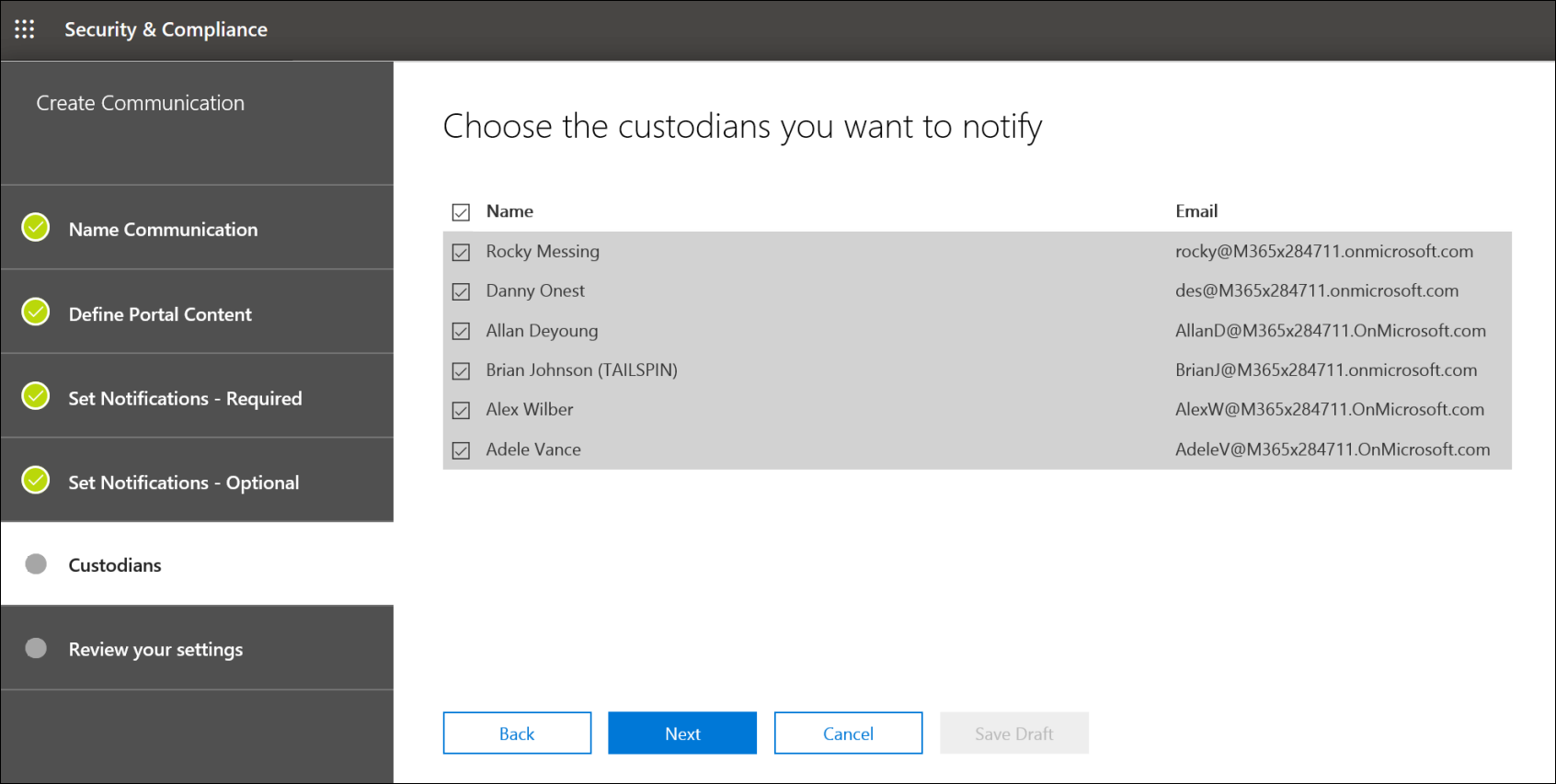
添加保管人:
通过选中保管人姓名旁边的复选框,将保管人分配到通信。
创建通信后,通知工作流将自动应用于所选保管人。
选择“ 下一步 ”查看通信设置和详细信息。
注意
只能添加已添加到案例但尚未在该案例中发送其他通知的保管人。
步骤 6:查看设置
查看设置并选择“ 发送” 完成通信后,系统会通过发送颁发通知自动启动通信工作流。
触发通知的事件
下表描述了在将不同类型的通知发送给保管人时,案例管理过程中触发的事件。
| 通信类型 | Trigger |
|---|---|
| 颁发通知 | 通知的初始创建。 还可以手动重新发送暂停通知。 |
| 重新发出通知 | 在编辑通信工作流的“定义门户内容”页上更新门户内容。 |
| 发布通知 | 保管人被释放出案件。 |
| Reminders | 为提醒配置的提醒间隔和数量。 |
| 升级 | 为升级配置的提醒间隔和数量。 |